初期設定ガイド
STEP5 SSLサーバー証明書を設定する
- [目次]
- ・ 「SSLサーバー証明書」とは
- ・ 「SSLサーバー証明書」の設定方法
「SSLサーバー証明書」とは
「SSLサーバー証明書(SSL/TSL)」は、インターネット上でやりとりされるデータの「盗聴」「改ざん」「なりすまし」を防止するための通信方法です。
SSLに対応したWEBサイトは、URLが「http://」ではなく、「https://」ではじまります。
これからのホームページ運営には必須のセキュリティ対策です。
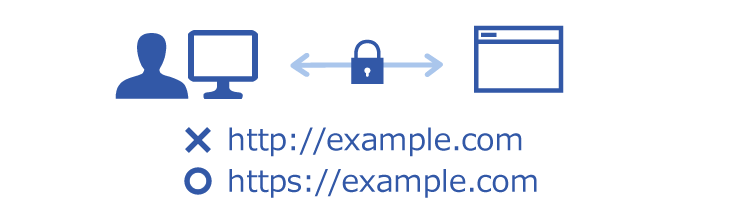
対応しておかないと、警告が表示される場合も・・・
昨今、WEBサイト全体にSSLサーバー証明書を設定する「常時SSL」がインターネット業界全体で推進されており、非対応の場合はホームページ対して警告が表示される場合もあります。
ユーザーとホームページの信頼を守る上で必須のセキュリティ対策です。
「SSLサーバー証明書」の設定方法
Zenlogicホスティングは、無料のSSLサーバー証明書「標準独自SSL」がワンタッチで設定可能です。
ここではWEBサイト全体に対してSSLサーバー証明書を設定する「常時SSL化」の手順をご案内します。
複数のドメイン名に、SSLを設定することもできます!
Zenlogicなら、1つのサーバー上で複数のドメイン名(ホームページ)を運営することができ、さらにそれぞれに対してSSLサーバー証明書を設定することができます。詳細な設定方法は、以下をご参照ください。
カスタマーポータルの、「コントロールパネル」メニューから対象のサーバーを選択します。
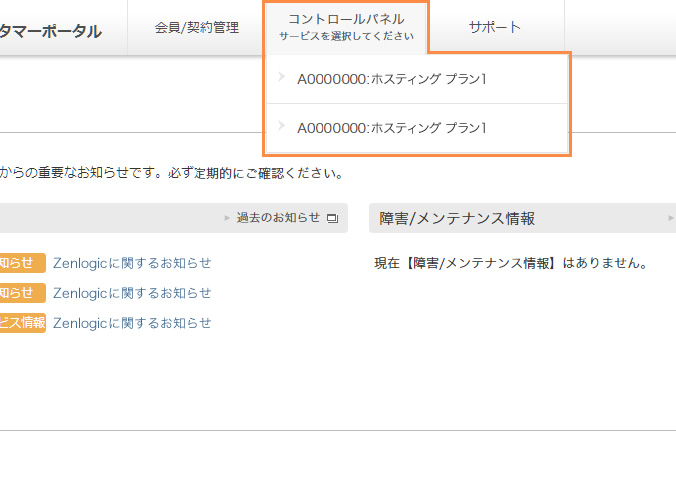
「WEB」>「WEBドメイン設定」メニューをクリックします。
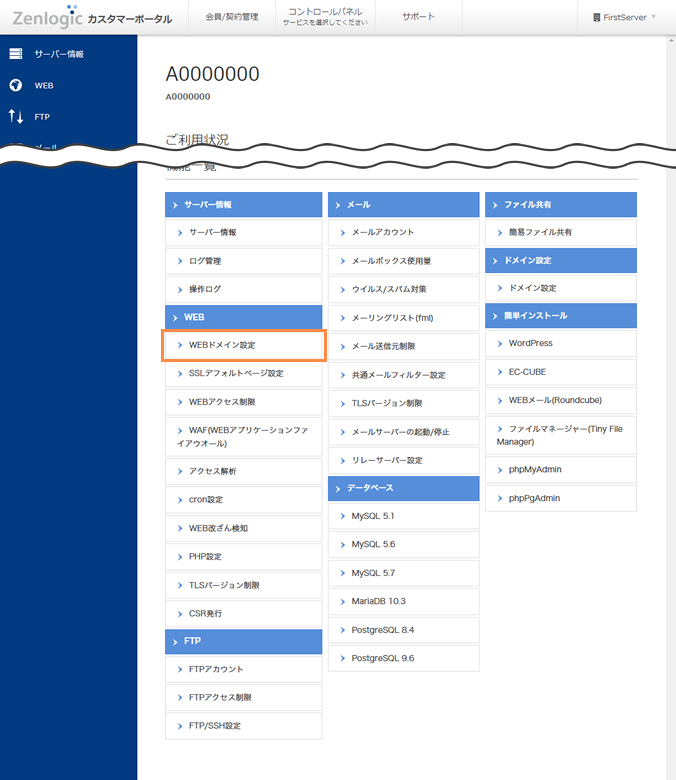
現在サーバーに設定されているドメイン名が一覧で表示されますので、設定したいドメイン名の「証明書設定」ボタンをクリックします。
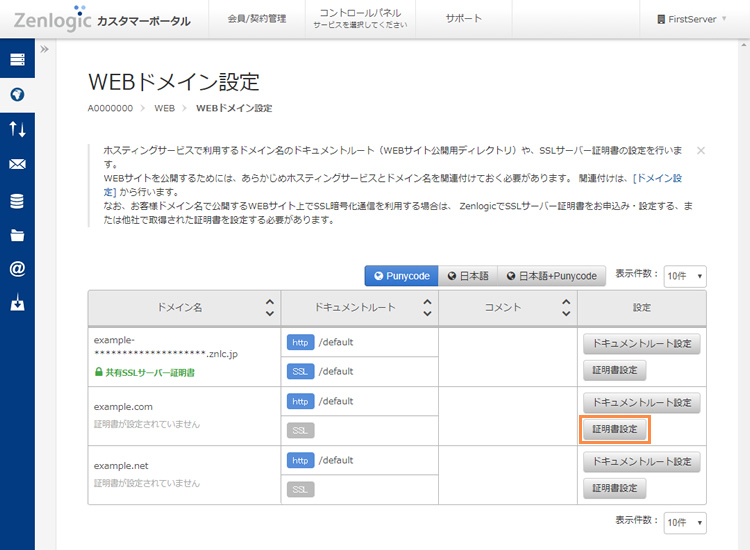
「証明書の設定」欄の「標準設定(無料DV証明書の設定)」を選択し、「設定」ボタンをクリックします。

確認メッセージが表示されますので、問題なければ「設定」ボタンをクリックします。
※ 証明書の設定時にWEBサーバーの再起動が発生します。
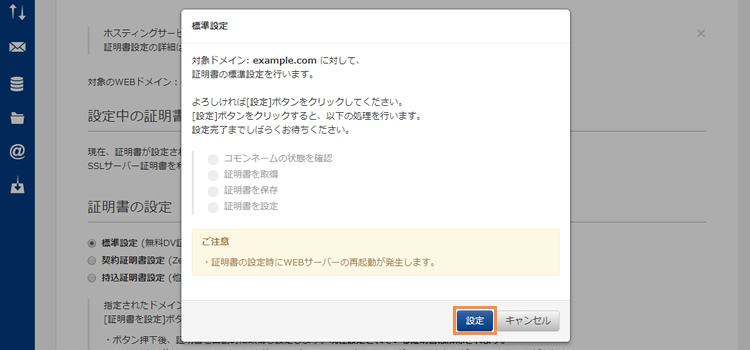
SSLサーバー証明書の取得状況が表示されます。
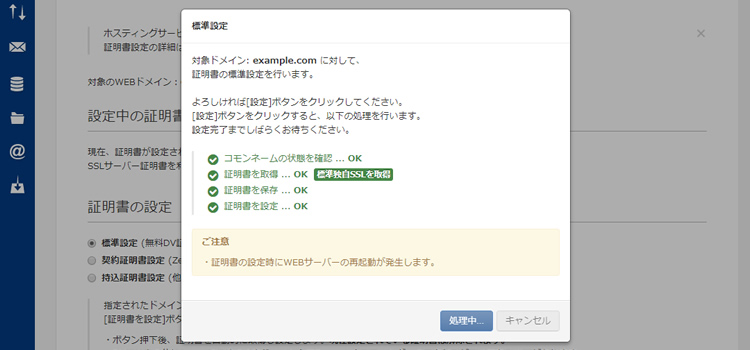
SSLサーバー証明書の取得やサーバーへの設定が問題なく完了すれば、完了メッセージが表示されます。
※ 設定したドメイン名の項目に「標準独自SSL」などの証明書名称が表示されます。
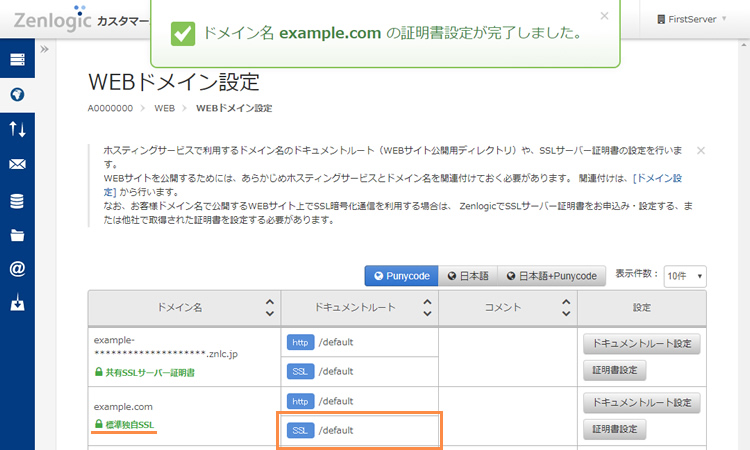
SSLサーバー証明書が取得できないなど、問題が発生した場合は、画面の上部にエラーメッセージが表示されます。
※ エラーになった場合は、各エラー項目への対応を実施してから、再度本設定を行ってください。
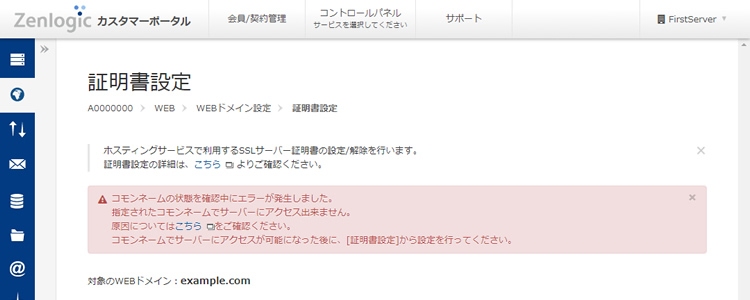
SSLサーバー証明書の設定が終わったら、「https://」でホームページが表示されるか確認します。
実際に、WEBブラウザのアドレス欄にURLを入力して、ホームページが表示されることをご確認ください。
(例)https://ドメイン名/ファイル名
以上で、ホームページの「常時SSL化」は終了です。
チラシや名刺などで、ホームページを紹介する際は必ず
「 https:// 」で始まるURLを利用するようにしましょう。
~ それでは安全で快適なインターネットビジネスライフを ~
